
微软拼音输入法是一款很受欢迎的拼音输入法软件。微软拼音输入法2010电脑版操作简单,打字速度速、准确率高,词库也很丰富。不仅如此微软拼音输入法还有两种输入风格、专业词典等多种功能,为大家打来便捷的使用体验。软件园为您提供微软拼音输入法官方下载,感兴趣的朋友快来下载吧。
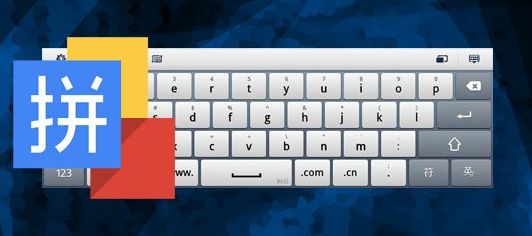
微软拼音输入法软件特色
快-反应快捷敏锐
微软拼音输入法启动迅速、反应敏捷、随打随有。
准-打字准确流畅
微软拼音输入法基于海量知识库的智能拼音转换,让您打起字来行云流水,准确畅快。
妙-打字随心所欲
微软拼音输入法提供“新体验”和“简捷”两种输入风格,满足不同输入习惯。
多-词汇多不胜数
微软拼音输入法支持丰富的专业词典,您可以制成录入专业文献的便利工具。
巧-巧在即打即搜
微软拼音输入法支持可定制的在线搜索查询,随时搜索关键词。
微软拼音输入法安装步骤
1、在本站下载微软拼音输入法安装包,下载完成后需要解压后得到exe安装文件,我们鼠标双击exe文件就可以进入微软拼音输入法许可协议界面,如下图所示,你需要先阅读还使用协议,然后再勾选接受协议,最后点击界面右下方的继续。
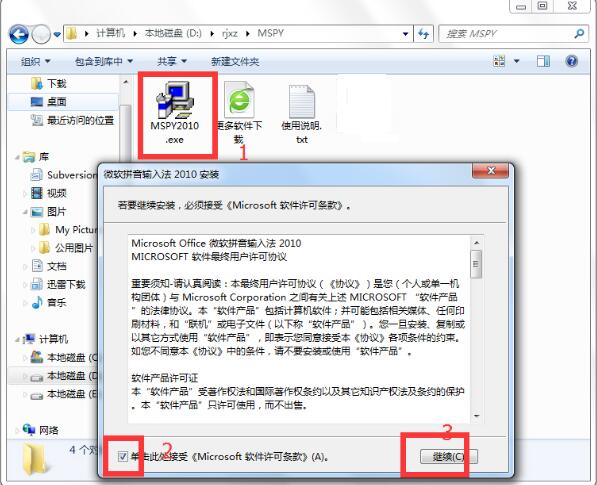
2、进入到微软拼音输入法准备安装界面,如下图所示,我们点击下一步就可以开始微软拼音输入法的安装。
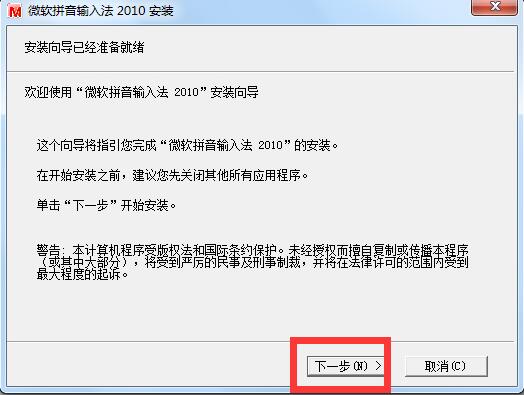
3、微软拼音输入法安装正在进行中,如下图所示,你需要耐心等待安装进度条完成,不过不用担心等太长时间,只需一小会就可以完成了。
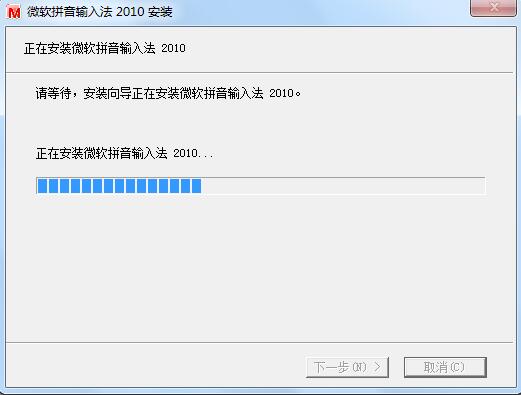
4、微软拼音输入法安装完成,在界面下方还有设置浏览器主页和默认搜索引擎两个附加选项,我们可以根据自己的需要选择勾选或者取消勾选后,点击界面下方的完成就可以关闭安装界面了。
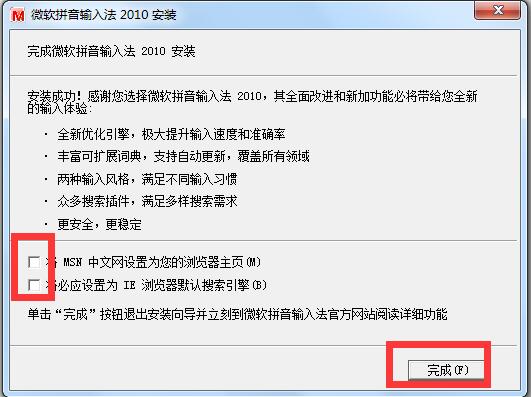
微软拼音输入法使用方法
1、首先我们在本站下载安装好微软拼音输入法软件后,我们可以通过设置来使用该软件,我们现在桌面右下角的任务栏中找到语言图标,然后鼠标右键点击图标,然后在弹出的选项中选择设置,进入到下一步。
2、进入到微软拼音输入法设置界面,如下图所示,我们在常规选项中点击添加按钮,然后再添加界面找到微软拼音输入法选项,然后在前方的选框中勾选住,然后点击确定。
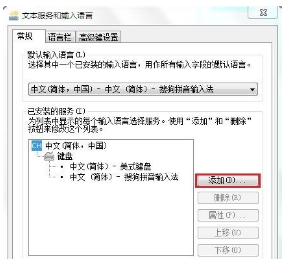
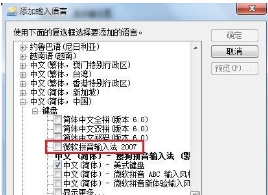
3、让添加成功后,我们返回到之前的常规选项界面,我们就可以看到微软拼音输入法选项已经显示出来了,这就表明已经设置成功了,我们就可以使用微软拼音输入法进行打字输入了。
微软拼音输入法常见问题
一、我用微软拼音输入法时不可以选123456789的字啊,到底怎么选字呢?
1、首先我们在桌面任务栏找到语言图标右键点击,选择设置选项进入到设置界面,如下图所示,我们可以看到在界面中有微软拼音输入法选项,我们点击界面右侧的属性,进入下一步。
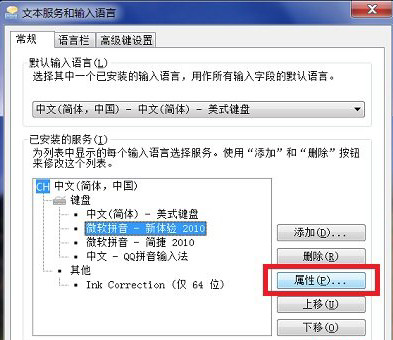
2、进入到下图中的界面,我们在高级的选项界面找到候选设置下方的“输入时显示候选窗口”选项,然后在前方的选框中勾选住,完成后我们点击界面下方的确定就可以设置好了,我们就可以在使用微软拼音输入法时选字了。
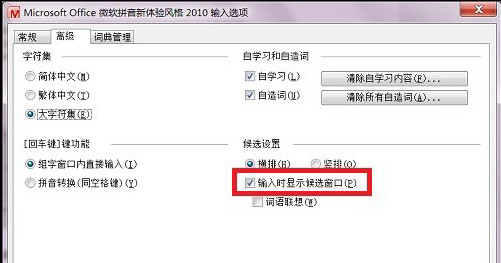
二、微软拼音输入法怎么打特殊符号?
1、首先我们需要下载安装好微软拼音输入法,然后我们可以通过快捷键切换出软件,快捷键“Ctrl+Shift”切换出来后如下图所示,我们在状态栏上找到软键盘选项并点击。
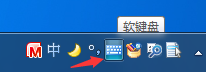
2、然后会出现菜单栏,如下图所示我们可以看到有各种选项,我们点击特殊符号选项就可以弹出一个小键盘,在小键盘上都是需要的特殊符号,我们点击对应的键位就可以输入需要的特殊符号了。是不是很简单呢。
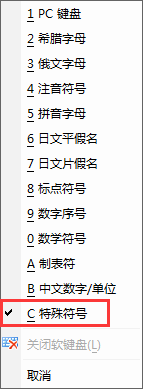
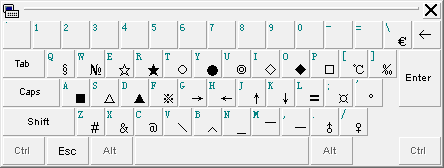
三、微软拼音输入法怎么简繁体切换?
1、首先我们需要安装好微软拼音输入法软件后,再通过快捷键将软件切换出来,我们可以在键盘上按“Ctrl+Shift”就可以切换出来,接下来我们如下图所示,在桌面右下角的微软拼音输入法状态栏中点击功能菜单选项,然后在弹出的菜单栏中点击输入选项,进入下一步。
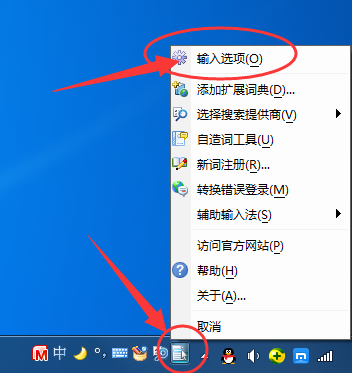
2、进入到微软拼音输入法输入选项界面,我们在界面中点击高级选项,然后在下方会有简体中文、繁体中文、大写符集三个选项,如果你想要切换成繁体输入,那么点击繁体中文就可以了,如果你想要简体输入,那么我们点击简体中文选项就可以了,中繁体切换还是很简单的,我们按照步骤就可以进行切换了。
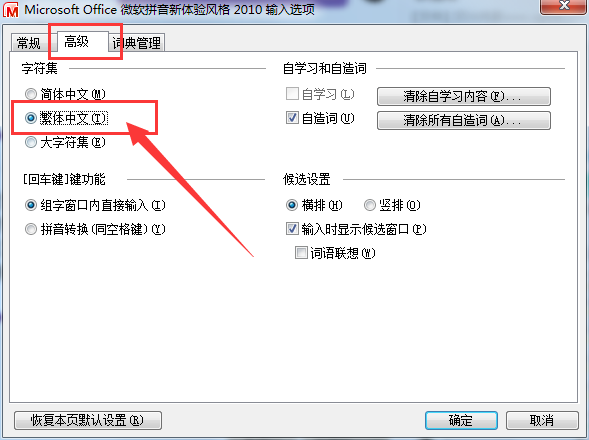
四、微软拼音输入法彻底卸载的详细操作步骤
方法一:
1、首先如果你的电脑上安装了360安全卫士或者电脑管家软件,我们可以借助来删除微软拼音输入法,小编以360安全卫士为例,我们打开360安全卫士后,在界面找到软件管家选项并点击打开。
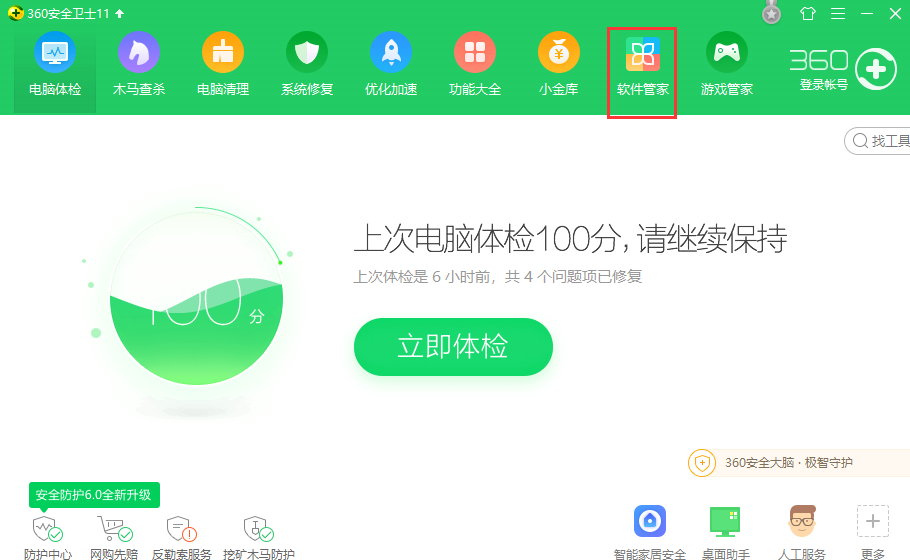
2、进入到软件管家界面,在界面上我们可以找到卸载选项并点击,如下图所示,我们在软件中找到微软拼音输入法,然后点击后面的卸载,就可以卸载掉软件。
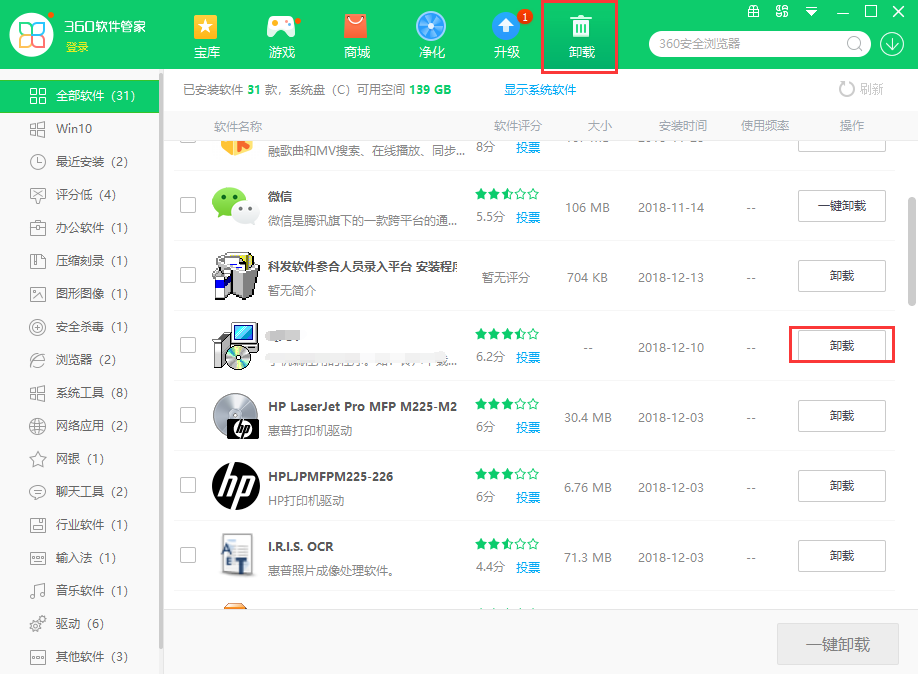
方法二:
1、我们可以通过电脑上自带的卸载程序来卸载微软拼音输入法软件,我们先打开电脑上的控制面板,可以通过快捷键Win键+R,然后输入control+enter就可以打开控制面板,然后找到程序和功能选项并点击打开。
3、打开后我们就可以看到电脑上安装的应用程序,我们找到“Microsoft Office IME ”选项,这个就是微软拼音输入法软件,我们右键点击该选项就可以弹出卸载选项,我们点击就可以成功卸载了。
微软拼音输入法使用技巧
微软拼音输入法是一款很受用户欢迎的输入法软件,使用简单,还有很多的功能特色。小编还为大家带来了详细的微软拼音输入法使用技巧,里面包含了设置模糊音、字典查询、自动记忆词组等多种实用技巧,有需要的小伙伴可以点击http://news.onlinedown.net/tutorial/50484.html链接进行查看,相信可以帮助到你。
微软拼音输入法更新日志
1.修复若干bug;
2.优化细节问题;
小编推荐:
微软拼音输入法操作简单便捷,功能实用且多样,你可以通过微软拼音输入法软件来进行打字输入,输入速度快、输入的字体准确率高,受到很多小伙伴的欢迎。有需要的用户可以来本站下载使用。小编还为您准备了搜狗输入法、谷歌输入法(google输入法)、拼音加加输入法等,赶紧来看看吧。
- 开博发货单管理软件
- 买家通
- NVIDIA英伟达NVFlash显卡BIOS刷新工具
- Jaikoz For Linux
- Jaikoz (64bit)
- DisplayLink USB外置显卡驱动
- Intel英特尔Core i3/Core i5/Core i7系列CPU核芯显卡驱动驱动
- Intel英特尔Core i3/Core i5/Core i7系列CPU核芯显卡驱动驱动
- Intel英特尔WiDi Media Share媒体分享工具
- Meizu魅族MX3手机联通合约Flyme升级固件
- Meizu魅族MX3手机国内版Flyme升级固件
- 爱上客栈管理系统 2016
- 米普户外用品销售管理系统
- 巨人少儿识字软件
- 米普自行车销售管理系统
- 赤兔M2TS视频数据恢复软件
- MXF视频数据恢复软件
- ACCESS数据库恢复大师
- GoodDay For Mac
- 学葡语—速成葡萄牙语「修订版」
- Beautune For Mac
- iFrame Pro For Mac
- CAD审图标记软件 SmartMark
- 火凤凰游戏APM实时手速测试器
- 水淼·短网址助手
- 模拟人生4黑色美丽鲜花女性连衣裙MOD v3.34
- 求生之路2罗宾逊XCRMOD v3.93
- 饥荒联机版幻想世界机器人人物MOD v2.3
- 实况足球2017经典球星脸型补丁 v2.4
- GTA5斯里兰卡ATM机MOD v2.6
- 七日杀减少僵尸对地形破坏力MOD v2.27
- 只狼影逝二度不死弦一郎改重楼MOD v2.58
- 美国卡车模拟Jazzycat大型拖车包MOD v2.3
- DNF圣职者雪人头改白狗头补丁 v2.3
- 上古卷轴5天际湖景庄园MOD v2.3
- spending money
- spendthrift
- spent
- sperm
- spermatozoon
- sperm bank
- sperm count
- spermicidal
- spermicide
- sperm whale
- 飞鸟集(双语经典)
- 历史的点与线/往事书系
- 新月集(双语经典)
- 青春通行证
- 新民主主义社会论的历史命运--读史笔记
- 张炜作品精选/跨世纪文丛精华本
- 论语通译/中小学生必读丛书
- 园丁集(双语经典)
- 采果集(双语经典)
- 伊丽莎白一世传
- [BT下载][背着善在跑吧][第07集][WEB-MKV/0.88G][中文字幕][1080P][流媒体][BlackTV] 剧集 2024 韩国 爱情 连载
- [BT下载][花儿与少年·好友记][第03集][WEB-MP4/1.76G][国语配音/中文字幕][1080P][流媒体][LelveTV] 剧集 2024 大陆 其它 连载
- [BT下载][花儿与少年·好友记][第03集][WEB-MP4/4.70G][国语配音/中文字幕][4K-2160P][H265][流媒体][LelveTV] 剧集 2024 大陆 其它 连载
- [BT下载][虚无边境][第05集][WEB-MP4/0.39G][国语配音/中文字幕][1080P][流媒体][LelveTV] 剧集 2024 大陆 动画 连载
- [BT下载][逆天奇案2][第23集][WEB-MKV/0.36G][粤语音轨][1080P][流媒体][LelveTV] 剧集 2024 香港 剧情 连载
- [BT下载][逆天奇案2][第23集][WEB-MKV/1.01G][粤语音轨][4K-2160P][H265][流媒体][LelveTV] 剧集 2024 香港 剧情 连载
- [BT下载][逆天奇案2][第23集][WEB-MKV/6.06G][粤语音轨][4K-2160P][高码版][H265][流媒体][LelveTV] 剧集 2024 香港 剧情 连载
- [BT下载][逆天奇案2][第23集][WEB-MKV/0.36G][国粤多音轨/中文字幕][1080P][流媒体][BlackTV] 剧集 2024 香港 剧情 连载
- [BT下载][逆天奇案2][第23集][WEB-MKV/7.58G][国粤多音轨/中文字幕][4K-2160P][高码版][60帧率][H265][流媒体][B 剧集 2024 香港 剧情 连载
- [BT下载][逆天奇案2][第23集][WEB-MKV/6.06G][国粤多音轨/中文字幕][4K-2160P][高码版][H265][流媒体][BlackTV 剧集 2024 香港 剧情 连载
- Win10玩游戏老跳出来输入法怎么办?
- 戴尔笔记本Bios怎么进入?戴尔最新Bios设置图解
- 戴尔笔记本开不了机怎么办?戴尔开机黑屏解决方法
- Win7电脑注册表编辑器被管理员禁用怎么解决?
- AirPods怎么连接Win10电脑?苹果AirPods连接电脑教程
- Win10专业版系统分辨率不正确怎么回事?
- Win10专业版怎么调出emoji表情包?
- Win10专业版电脑怎么清除使用记录?
- Win10专业版怎么不自动收集错误信息重启?
- Win10专业版激活密钥过期怎么处理?